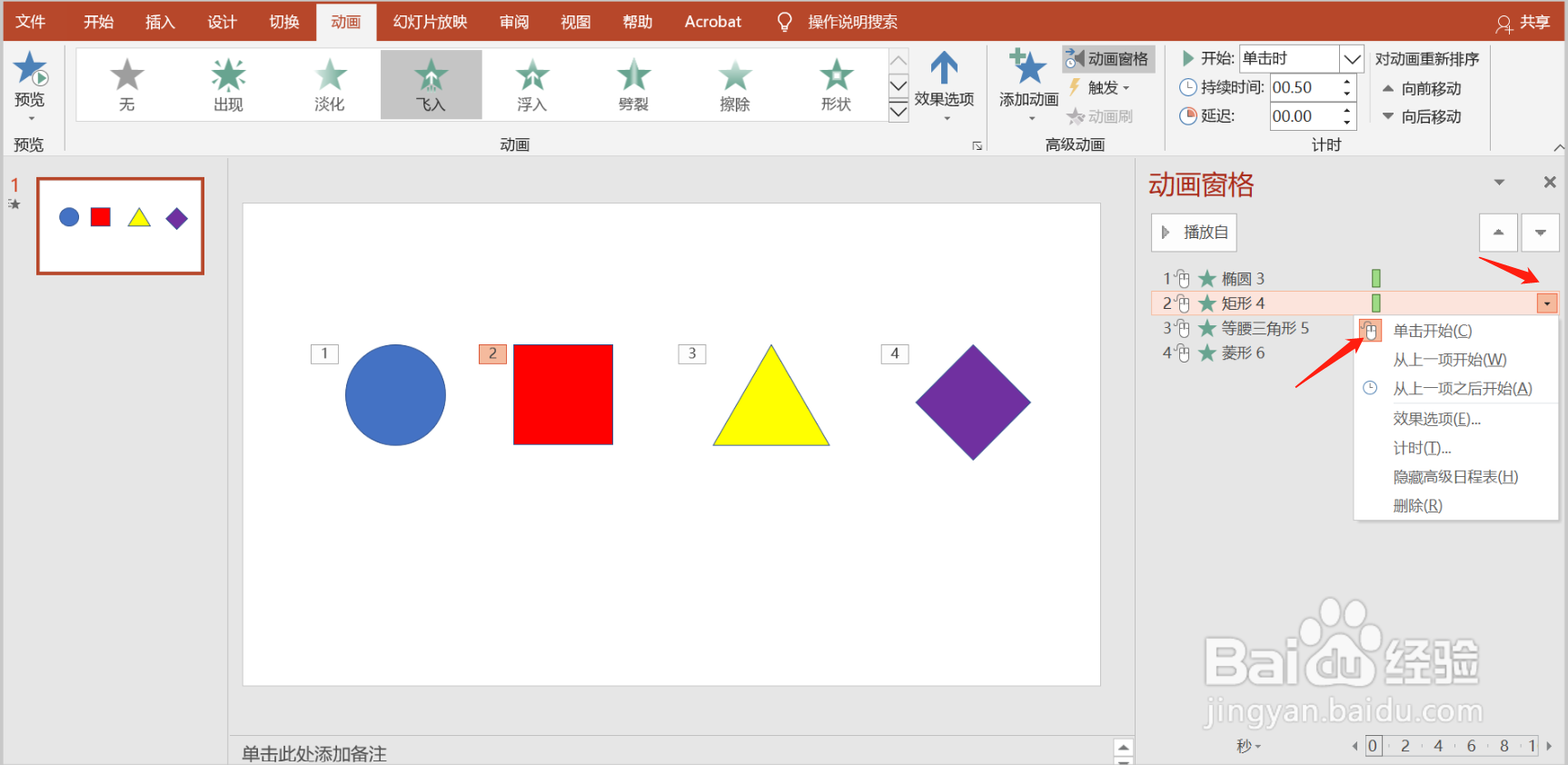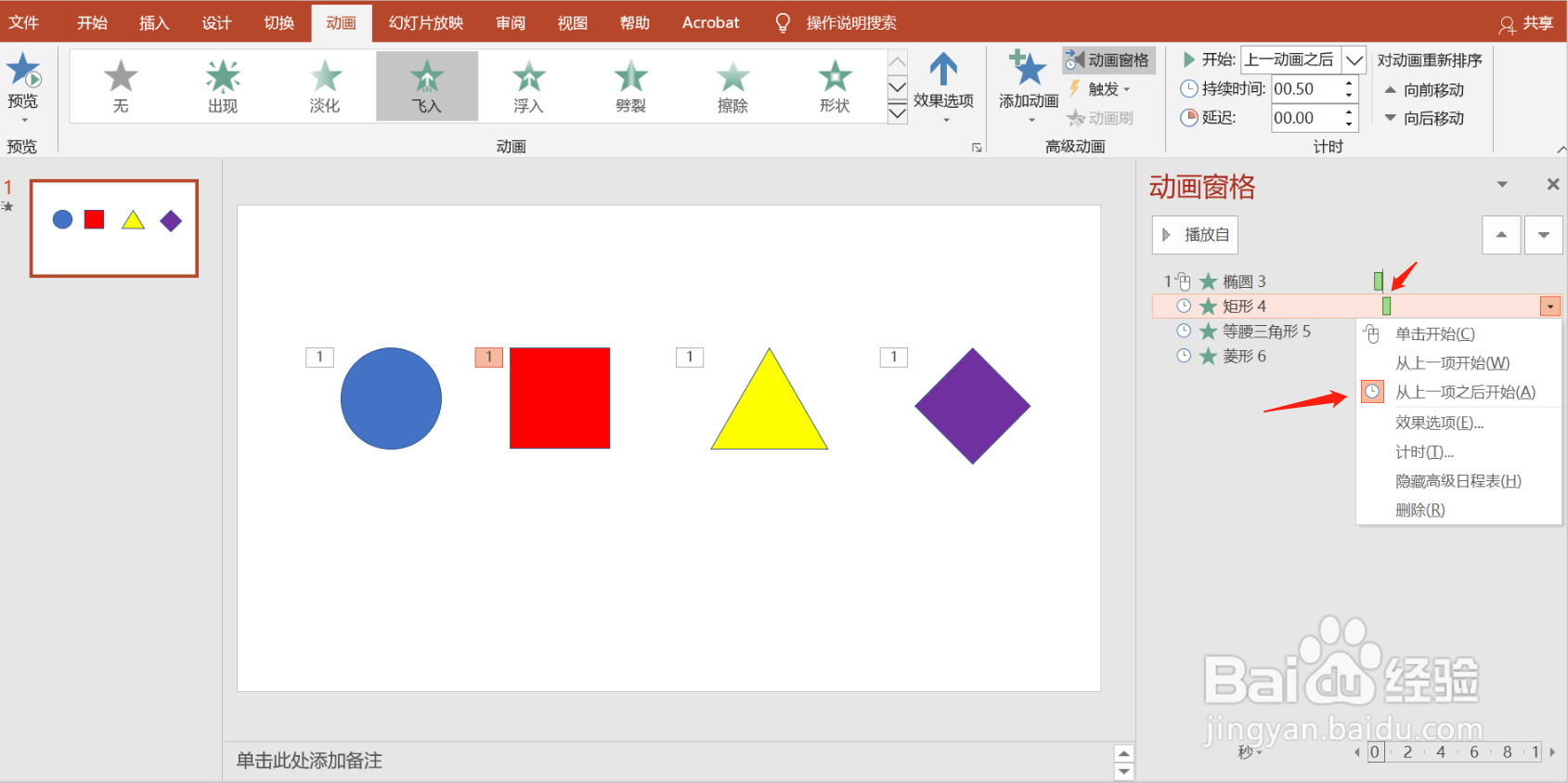如何使用PPT中动画的时序功能
1、如图,在新建的幻灯片上添加四个图形元素。
2、选中所有的图形元素,并添加一个动画“飞入”。
3、在“高级动画”区域,点击“动画窗格”。
4、在这里我们看到所有的元素都是同样的动画进入,并且时间也一致。
5、如果要让每个元素都按动画进入,可以点击每个动画后面的图标,选择“单击开始”。
6、如果要让元素在同一个动画中依次进入,可以选择“从上一项之后开始”,这里也可以看到控制时间的方形图表会按顺序往后排。
7、如果要调整元素的顺序,可以选中,然后点击“向前移动”或“向后移动”。
声明:本网站引用、摘录或转载内容仅供网站访问者交流或参考,不代表本站立场,如存在版权或非法内容,请联系站长删除,联系邮箱:site.kefu@qq.com。